一键开启打印机服务方法
分类:windows7教程 发布时间:2016-10-01 23:00:12
一键开启打印机服务方法是什么,打印机只有开启打印机服务才能安装打印机驱动,所以今天网友们都纷纷问系统之家小编这个问题,因为现在需要用到打印机了,所以必须开启这个服务,那么就让系统之家小编告诉你一键开启打印机服务方法。
1、 首先需要打开服务选项。操作步骤如下:windows7旗舰版正版开始菜单→控制面板→管理工具→服务。
或鼠标右键“计算机”→管理→服务。

2、 打开“服务”界面后,找到print spooler选项。接着鼠标右键选择它,在弹出对话框选择属性。
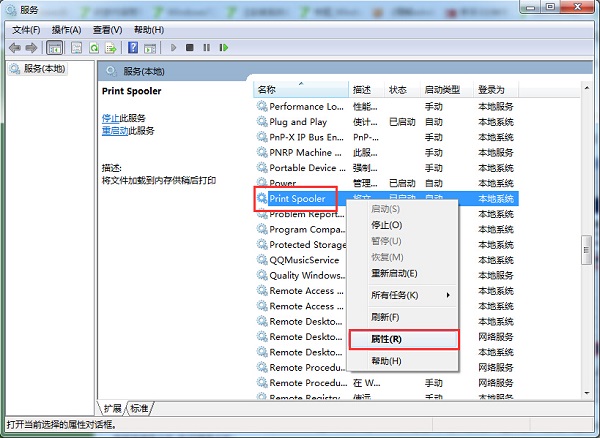
3、 在打开print spooler属性界面后,将启动类型下拉选择为自动,而服务状态则点击为启动。最后点击应用并确定退出。

这就是小编给你们带来的一键开启打印机服务方法了,相信你们通过这篇文章以后,已经学会了如何一键开启打印机服务了,打印机只有开启打印机服务才能安装打印机驱动 或使用打印机。所以还不会的网友,就可以参考小编这个方法了!
相关文章:






 立即下载
立即下载







 魔法猪一健重装系统win10
魔法猪一健重装系统win10
 装机吧重装系统win10
装机吧重装系统win10
 系统之家一键重装
系统之家一键重装
 小白重装win10
小白重装win10
 杜特门窗管家 v1.2.31 官方版 - 专业的门窗管理工具,提升您的家居安全
杜特门窗管家 v1.2.31 官方版 - 专业的门窗管理工具,提升您的家居安全 免费下载DreamPlan(房屋设计软件) v6.80,打造梦想家园
免费下载DreamPlan(房屋设计软件) v6.80,打造梦想家园 全新升级!门窗天使 v2021官方版,保护您的家居安全
全新升级!门窗天使 v2021官方版,保护您的家居安全 创想3D家居设计 v2.0.0全新升级版,打造您的梦想家居
创想3D家居设计 v2.0.0全新升级版,打造您的梦想家居 全新升级!三维家3D云设计软件v2.2.0,打造您的梦想家园!
全新升级!三维家3D云设计软件v2.2.0,打造您的梦想家园! 全新升级!Sweet Home 3D官方版v7.0.2,打造梦想家园的室内装潢设计软件
全新升级!Sweet Home 3D官方版v7.0.2,打造梦想家园的室内装潢设计软件 优化后的标题
优化后的标题 最新版躺平设
最新版躺平设 每平每屋设计
每平每屋设计 [pCon planne
[pCon planne Ehome室内设
Ehome室内设 家居设计软件
家居设计软件 微信公众号
微信公众号

 抖音号
抖音号

 联系我们
联系我们
 常见问题
常见问题



